จะเพิ่มสินค้าใน Shopify ได้อย่างไร? คำแนะนำทีละขั้นตอนง่าย ๆ
เผยแพร่แล้ว: 2022-04-04ตลาดอีคอมเมิร์ซเติบโตอย่างรวดเร็ว การเริ่มต้นธุรกิจของคุณบนแพลตฟอร์มออนไลน์เป็นความคิดที่ดีที่สุด การเปิดร้านอีคอมเมิร์ซบน Shopify คือการตัดสินใจที่ชาญฉลาดครั้งแรก เว็บไซต์ของ Shopify สร้างสภาพแวดล้อมที่ทำให้กระบวนการเริ่มต้นสร้างยอดขายออนไลน์ทำได้ง่ายและรวดเร็ว
Shopify ใช้เทมเพลตและรูปภาพมากมาย รวมถึงปลั๊กอินและส่วนเสริมที่มีคุณค่ามากมายเพื่อทำให้เว็บไซต์ง่ายขึ้น เริ่มอัปโหลดสินค้าเพื่อขายบน Shopify ด้วยขั้นตอนง่ายๆ ไม่กี่ขั้นตอนโดยเร็วที่สุด
Shopify คืออะไร?
Shopify เป็นหนึ่งในแพลตฟอร์มอีคอมเมิร์ซที่มีการโฮสต์ที่ดีที่สุด ซึ่งช่วยให้ผู้ใช้เริ่มต้นร้านค้าออนไลน์ได้อย่างง่ายดาย Shopify จัดการซอร์สโค้ดที่ซับซ้อนทั้งหมด เพื่อให้ผู้ใช้ไม่ต้องกังวลเกี่ยวกับเรื่องทางเทคนิคใดๆ และเริ่มต้นธุรกิจได้อย่างง่ายดาย Shopify มีบทช่วยสอนสำหรับผู้เริ่มต้นใช้งานแพลตฟอร์มอีคอมเมิร์ซ ในการทดลองใช้ฟรี 14 วัน ผู้เริ่มต้นสามารถอัปโหลดสินค้าที่มีจำหน่ายบน Shopify เพื่อทดสอบแพลตฟอร์ม
วิธีเพิ่มสินค้าใน Shopify
ตอนนี้เราจะให้คำแนะนำโดยละเอียดเกี่ยวกับ วิธีเพิ่มสินค้าไปยัง Shopify นี่คือขั้นตอนในการเพิ่มผลิตภัณฑ์
ขั้นตอนที่ 1: เข้าสู่ระบบบัญชี Shopify ของคุณ
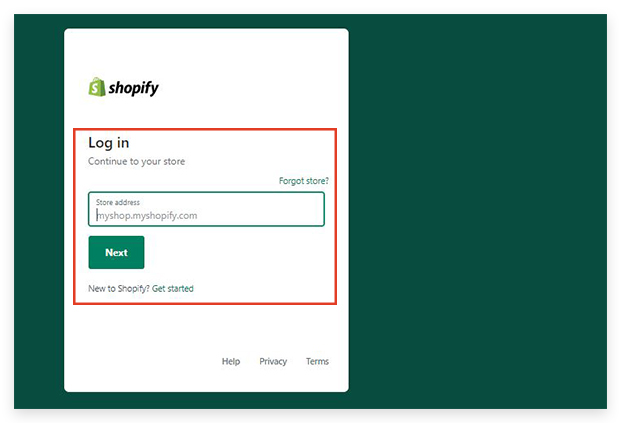
ขั้นตอนที่ 1 เป็นเพียงการป้อนรายละเอียดการเข้าสู่ระบบไปยังโดเมนร้านค้า Shopify หลังจากป้อนข้อมูลเข้าสู่ระบบให้คลิก "เข้าสู่ระบบ" จากนั้นคุณจะเข้าสู่แดชบอร์ด Shopify สำหรับผู้ดูแลระบบ ที่ด้านขวาของแดชบอร์ด ให้คลิกปุ่ม "เพิ่มสินค้าของคุณ" เพื่อเริ่ม เพิ่มสินค้าไปยัง Shopify
ขั้นตอนที่ 2: ป้อนรายละเอียดผลิตภัณฑ์

เป็นส่วนสำคัญของขั้นตอนในการ "เพิ่มสินค้าไปยัง Shopify" ตอนนี้ คุณต้องป้อนรายละเอียดผลิตภัณฑ์ เช่น ชื่อ คำอธิบาย และตัวเลือกอื่นๆ เช่น ขนาด สี ฯลฯ ข้อมูลผลิตภัณฑ์ที่คุณต้องป้อนคือ: –
- ชื่อเรื่อง: – ชื่อผลิตภัณฑ์หมายถึงชื่อผลิตภัณฑ์ ชื่อผลิตภัณฑ์ควรสั้นและจำง่าย เนื่องจากคุณและลูกค้าของคุณโทรหากันได้ง่าย ไม่ควรมีรายละเอียดทั้งหมดของผลิตภัณฑ์ และคุณควรมีความสอดคล้องกันในขณะตั้งชื่อผลิตภัณฑ์ของคุณ
- คำอธิบาย: – นี่คือส่วนที่คุณต้องป้อนคำอธิบายโดยละเอียดหรือข้อมูลของผลิตภัณฑ์ของคุณ ป้อนข้อมูลที่ดึงดูดผู้ชมเป้าหมายของคุณ ป้อนข้อมูลที่เป็นประโยชน์ที่แสดงให้ลูกค้าเห็นว่าควรซื้อผลิตภัณฑ์นั้น เนื้อหาเป็นกุญแจสำคัญในการดึงดูดลูกค้าของคุณ ตรวจสอบให้แน่ใจว่าคำอธิบายควรมีเนื้อหาที่สมบูรณ์เพื่อสร้างความประทับใจให้กับลูกค้าของคุณ
- ตัวเลือก: – บนหน้าจอตอนนี้ คุณต้องทำเครื่องหมายที่ช่อง “ผลิตภัณฑ์นี้มีตัวเลือก เช่น ขนาดหรือสี” จากนั้นจะแสดงตัวเลือกว่าง เช่น ขนาด สี และวัสดุ และคุณยังสามารถเพิ่ม "ตัวเลือก" ตามผลิตภัณฑ์ของคุณ เช่น น้ำหนัก ความโปร่งใส ฯลฯ จากนั้นเพิ่มค่าให้กับตัวเลือกเหล่านี้ หลังจากนั้นคลิกที่ "เสร็จสิ้น"
- ผู้ขาย: – คุณต้องป้อนชื่อแบรนด์ที่นี่ หากคุณขายสินค้าที่ผลิตเอง จากนั้นป้อนชื่อแบรนด์ของคุณ มิฉะนั้น ให้ป้อนชื่อซัพพลายเออร์หรือผู้ผลิต
ขั้นตอนที่ 3: เพิ่มรูปภาพสำหรับผลิตภัณฑ์
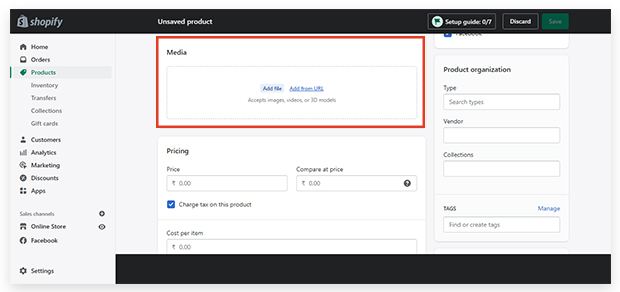
หลังจากป้อนคำอธิบายทั้งหมดแล้ว ให้เลื่อนลงไปที่ "รูปภาพ" และคลิกที่ "อัปโหลดรูปภาพ" เริ่มอัปโหลดรูปภาพจากอุปกรณ์ของคุณ คุณควรอัปโหลดรูปภาพผลิตภัณฑ์ของคุณอย่างน้อย 3-4 รูปจากทุกมุมเพื่อให้ลูกค้าได้รับความพึงพอใจ ภาพควรจะน่าประทับใจและเป็นไปตามแบรนด์ รูปภาพที่ถูกต้องทำให้ลูกค้าสามารถดูสินค้าของคุณได้ สิ่งสำคัญอีกประการหนึ่งคือ คุณควรตั้งชื่อภาพผลิตภัณฑ์ของคุณอย่างสม่ำเสมอ ใช้คำหลัก SEO เพื่อให้ลูกค้านำทางไปยังร้านค้าออนไลน์ของคุณได้อย่างง่ายดายผ่านเครื่องมือค้นหา
ขั้นตอนที่ 4:- ใส่ราคาของผลิตภัณฑ์
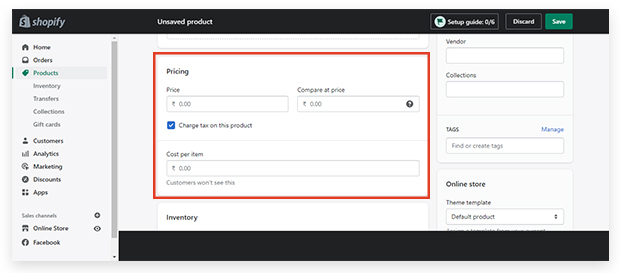
ระวังเมื่อกำหนดราคาสินค้าของคุณ ไม่ควรสูงหรือต่ำเกินไป กำหนดราคาตามตำแหน่งแบรนด์ของคุณ คุณยังสามารถให้ส่วนลดสำหรับผลิตภัณฑ์ของคุณได้ Shopify ให้การตั้งค่าแก่ผู้ใช้เมื่อลูกค้าสามารถใช้รหัสส่วนลดได้ คุณยังสามารถเปรียบเทียบราคาและต้นทุนต่อรายการ
ขั้นตอนที่ 5: – ป้อนข้อมูลสินค้าคงคลัง
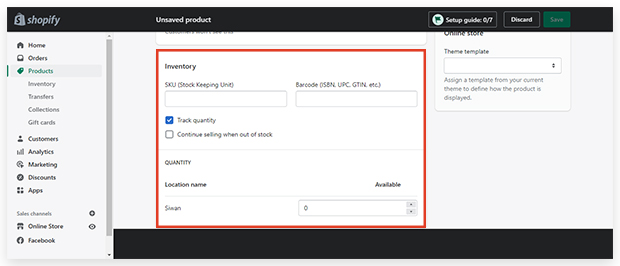
ตอนนี้ป้อนข้อมูลสินค้าคงคลังเช่น SKU (หน่วยเก็บสต็อค) บาร์โค้ดและนโยบายสินค้าคงคลัง
- SKU: – หมายถึงหน่วยเก็บสต็อค SKU คือรหัสเฉพาะที่ช่วยให้คุณระบุผลิตภัณฑ์ภายในบริษัทของคุณได้ แต่ละผลิตภัณฑ์มีรหัสของตัวเองในร้านค้าของคุณ
- บาร์โค้ด: – บาร์โค้ดเป็นตัวระบุ หากคุณเป็นตัวแทนจำหน่ายหรือต้องการขายทั่วโลก ตัวระบุที่ไม่ซ้ำกันเหล่านี้ค้นหาข้อมูลผลิตภัณฑ์ จำเป็นต้องมีหมายเลขสินค้าการค้าสากล (GTIN) ในบางช่องทางก่อนที่จะเผยแพร่ผลิตภัณฑ์ มีผลิตภัณฑ์ประเภทอื่นๆ ที่มีความยาวแตกต่างกันโดยใช้ UPC, EAN และ ISBN นี่คือแง่มุมต่างๆ ของ GTIN
- นโยบายสินค้าคงคลัง: – ป้อนนโยบายสินค้าคงคลังที่ต้องการในแถบนี้
ขั้นตอนที่ 6: – เพิ่มรายละเอียดการจัดส่ง
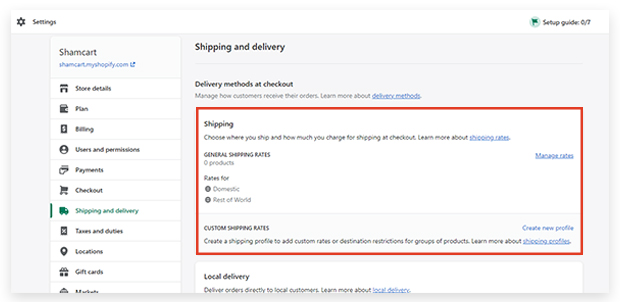
ในขั้นตอนนี้ ให้เพิ่มรายละเอียดการจัดส่งหากผลิตภัณฑ์ของคุณต้องมีการจัดส่ง คุณสามารถทำเครื่องหมายที่ "ผลิตภัณฑ์นี้ต้องมีการจัดส่ง" หลังจากนั้น ให้ป้อนรายละเอียด เช่น น้ำหนัก ประเทศ/ภูมิภาคต้นทาง รหัส HS (Harmonized System) และ Fulfillment Service

- น้ำหนัก: – ตอนนี้ป้อนน้ำหนักของผลิตภัณฑ์และตั้งค่าน้ำหนักเป็นปอนด์ (lb) ออนซ์ (ออนซ์) กิโลกรัม (กก.) และกรัม (g) ตามผลิตภัณฑ์
- ประเทศ/ภูมิภาคต้นทาง: – ประเทศ/ภูมิภาคที่ผลิตผลิตภัณฑ์ของคุณ
- รหัส HS (ระบบฮาร์โมไนซ์): – รหัส HS เป็นรหัสที่ใช้สำหรับสินค้าเมื่อคุณขายสินค้าในต่างประเทศ ด้วยอัตราภาษีที่เหมาะสมนี้จะถูกนำไปใช้กับคำสั่งซื้อของลูกค้า
- Fulfillment Service: – เลื่อนลงมาเพื่อดู “Custom Order Fulfillment” หากคุณใช้บริการ Fulfillment และคลิกที่ “Add Fulfillment Service”
ขั้นตอนที่ 7: – เพิ่มตัวเลือกสินค้า
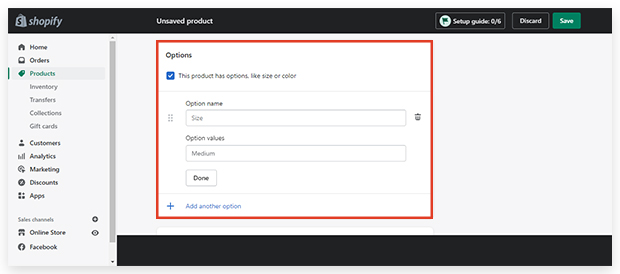
เพิ่มตัวเลือกสินค้าของคุณ ผลิตภัณฑ์มีคุณสมบัติที่แตกต่างกัน เช่น ขนาด สี และน้ำหนัก คุณสามารถสร้างรายละเอียดปลีกย่อยได้มากถึง 100 รายการด้วยคุณสมบัติที่แตกต่างกัน ตัวอย่างเช่น เสื้อยืดมีหลายขนาด เช่น เล็ก กลาง ใหญ่ ใหญ่พิเศษ และหลายสี เช่น สีขาว สีฟ้า สีเหลือง เป็นต้น คุณจึงสามารถรวมคุณสมบัติของเสื้อยืดได้ เช่น เสื้อยืดขนาดเล็กสีขาว เสื้อเชิ้ตหรือเสื้อยืดตัวใหญ่สีขาวหรือเสื้อยืดตัวเล็กสีเหลืองหรือเสื้อยืดตัวเล็กสีน้ำเงิน เพิ่มรายละเอียดของตัวแปรแล้วดูตัวอย่าง
ขั้นตอนที่ 8: – ตัวอย่างรายการ SEO (Search Engine Optimizer)
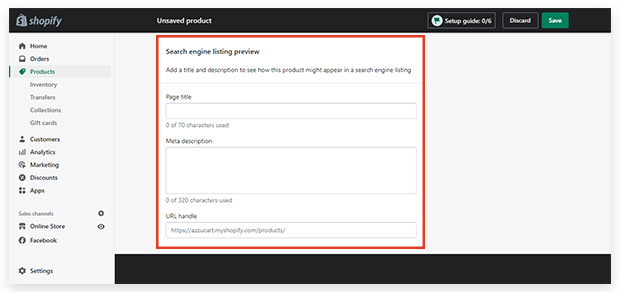
SEO จะช่วยคุณนำทางลูกค้าไปยังร้านค้าออนไลน์ของคุณ หลังจากป้อนข้อมูลที่เกี่ยวข้องทั้งหมดเกี่ยวกับผลิตภัณฑ์ของคุณแล้ว การป้อนคำหลักสำหรับเครื่องมือค้นหาคือเป้าหมายในการดึงดูดลูกค้า โดยทั่วไป Shopify จะสร้างคำอธิบายเมตาและชื่อหน้าโดยอัตโนมัติ คลิกที่ "แก้ไข SEO ของเว็บไซต์" แล้วแก้ไข Meta Title และ Meta Description ของคุณด้วยคีย์เวิร์ดที่มีประโยชน์ซึ่งจะปรากฏต่อลูกค้าของคุณเมื่อค้นหาผลิตภัณฑ์ของคุณ
- URL และ หมายเลข อ้างอิง: – ในส่วนนี้ คุณสามารถแก้ไขที่อยู่เว็บไซต์ของคุณได้ ที่นี่คุณสามารถเพิ่มคำหลักได้ แต่อย่าลืมว่า URL ต้องไม่มีช่องว่าง
ขั้นตอนที่ 9:- ป้อนความพร้อมของผลิตภัณฑ์บนแพลตฟอร์ม
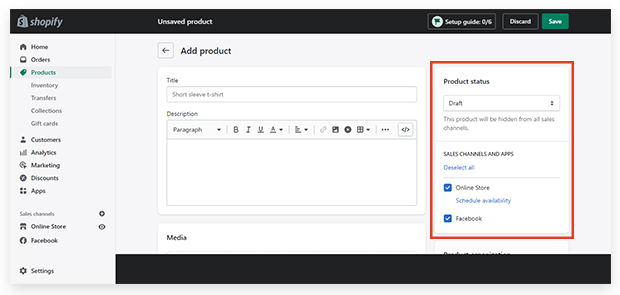
ใน ส่วนนี้ คุณสามารถจัดการความพร้อมใช้งานหรือการมองเห็นผลิตภัณฑ์ของคุณบนแพลตฟอร์มต่างๆ คุณสามารถเลือกแพลตฟอร์มการขายที่คุณต้องการแสดงผลิตภัณฑ์ของคุณ คลิกที่ "จัดการการมองเห็นช่องทางการขาย" และทำเครื่องหมายที่ตัวเลือก คุณยังสามารถตั้งเวลาเฉพาะสำหรับสินค้าหนึ่งๆ เพื่อให้มองเห็นได้ในขณะนั้น
ขั้นตอนที่ 10:- องค์กรผลิตภัณฑ์
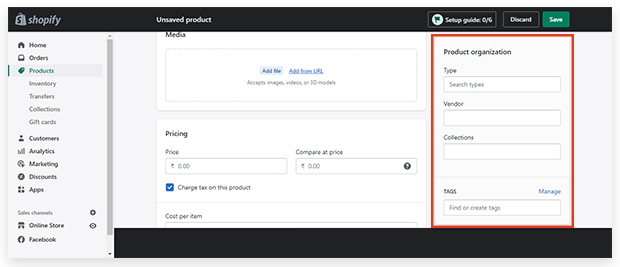
สามารถสั่งสินค้าได้หลากหลายช่องทาง
- ประเภทสินค้า: – ประเภทสินค้าที่ใช้ เพื่อจัดหมวดหมู่สินค้าของคุณ คุณสามารถสร้างหรือป้อนประเภทผลิตภัณฑ์โดยคลิกที่กล่องข้อความและบันทึก มีผลิตภัณฑ์อัตโนมัติบางประเภท คุณสามารถเลือกและบันทึกได้
- ผู้ขาย: – ผู้ขายคือผู้จำหน่ายผลิตภัณฑ์ ผู้ค้าส่ง หรือผู้ผลิตผลิตภัณฑ์ของคุณ คุณสามารถเลือกหรือป้อนผู้ขายจากรายการ
- คอลเลกชัน: – คอลเลกชัน หมายถึงกลุ่มผลิตภัณฑ์ของคุณ คุณสามารถเพิ่มสินค้าของคุณในรายการอัตโนมัติหรือคุณสามารถเพิ่มคู่มือการรวบรวมตามสินค้าของคุณ เพียงคลิกที่กล่องข้อความคอลเลกชันและป้อน
- แท็ก: – แท็กคือคำหลักที่สามารถค้นหาได้ ใช้คำหลักที่เชื่อมโยงกับผลิตภัณฑ์ของคุณได้ดี ช่วยให้ลูกค้าค้นหาผลิตภัณฑ์ของคุณทางออนไลน์ผ่านตัวเลือกการค้นหา คุณต้องเพิ่มแท็กอย่างน้อย 5-6 รายการสำหรับผลิตภัณฑ์ของคุณ
ขั้นตอนที่ 11:- เผยแพร่ผลิตภัณฑ์ของคุณและดู
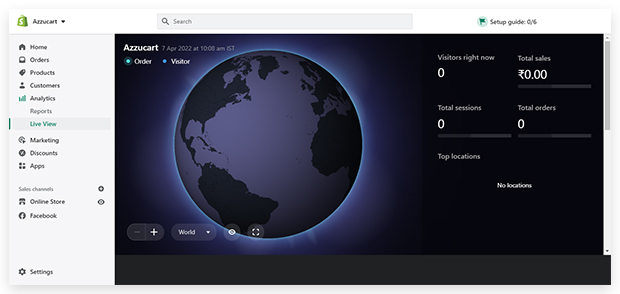
นี่เป็นขั้นตอนสุดท้ายก่อนที่จะบันทึก เพียงแค่ตรวจทานรายละเอียดและข้อมูลทั้งหมดที่คุณป้อน ทำการตรวจสอบอย่างรวดเร็ว และเลื่อนขึ้นและลงไปยังหน้าต่างๆ ก่อนคลิกปุ่ม "บันทึกสินค้า" ที่ด้านขวาของหน้าจอ Shopify อนุญาตให้คุณดูตัวอย่างสินค้าของคุณได้ คลิกที่ตัวเลือก "ดูบนเว็บไซต์ของคุณ" และคุณจะเห็นตัวอย่างผลิตภัณฑ์ของคุณบนเว็บไซต์ของคุณ คุณสามารถแก้ไขอะไรก็ได้หากคุณพบว่ามีบางอย่างผิดปกติหรือขาดหายไปโดยไปที่ขั้นตอนแรก จากนั้นคลิกปุ่ม "บันทึก"
คุณสามารถแก้ไขรายละเอียดผลิตภัณฑ์ของคุณได้ตลอดเวลา หากต้องการแก้ไขหน้า เพียงเข้าสู่ระบบในหน้า Shopify admin แล้วคลิกสินค้า จากนั้นคลิกชื่อสินค้าที่คุณต้องการแก้ไขหรือแก้ไข เปลี่ยนรายละเอียดตามนั้น แล้วคลิก บันทึก
บทสรุป
นั่นคือทั้งหมดที่คุณต้องทำเพื่อ เพิ่มสินค้าไปยัง Shopify ในการสร้างร้านค้าออนไลน์ของคุณ การเพิ่มผลิตภัณฑ์ของคุณเป็นหนึ่งในขั้นตอนที่สำคัญที่สุดสำหรับคุณ การเพิ่มสินค้าไปยัง Shopify ไม่ใช่เรื่องยากหากคุณปฏิบัติตามคำแนะนำทีละขั้นตอน นำเสนอผลิตภัณฑ์ในเวอร์ชันที่ดีที่สุดแก่ลูกค้าของคุณ แล้วให้พวกเขารู้จักและชื่นชอบสิ่งที่คุณเตรียมไว้ให้แก่ลูกค้า
การเพิ่มผลิตภัณฑ์ในเว็บไซต์อีคอมเมิร์ซไม่ใช่เรื่องใหญ่ คุณเพียงแค่ต้องทำตามคำแนะนำ หากคุณมีผลิตภัณฑ์ที่ถูกต้องและสถานที่ที่เหมาะสมในการเผยแพร่ คุณจะได้รับการขายและลูกค้าที่ดีที่สุดสำหรับผลิตภัณฑ์ของคุณ Shopify เป็นแพลตฟอร์มอีคอมเมิร์ซที่ใหญ่ที่สุดในขณะนี้ ให้บริการปลั๊กอินและเครื่องมือแก่ลูกค้า ผู้เชี่ยวชาญของ Shopify กล่าวว่า เราเข้าใจดีถึงสิ่งที่ต้องใช้เพื่อสร้างร้านค้าออนไลน์ที่ยอดเยี่ยม
